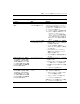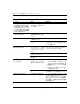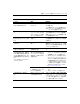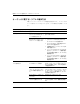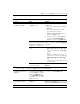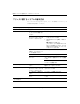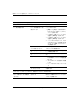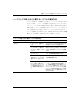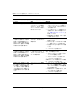Troubleshooting Guide
2–26 www.hp.com/jp トラブルシューティング ガイ ド
診断ユーテ ィ リ テ ィ を使用 し ない トラブルシューティング
マウスに関する ト ラ ブルの解決方法
ト ラ ブル 原因 解決方法
マウスが手の動きに反応し ない
か、 動きが緩慢である
マウス コ ネ ク タが、 コ ン
ピ ュー タ の背面に正 し く 接
続されていない
キーボード を使用し て コ ンピュータ を
シャッ トダウンします
1. [Ctrl] キーと [Esc] キーを同時に押すか、
Windowsロゴ キーを押し て、 [スタ ート ]
メニューを表示します
2. 上下矢印キーを使っ て[シャッ トダウン]
を選択し、 [Enter]キーを押し ます
3. 上下矢印キーを使っ て[シャッ トダウン]
を選択し、 [Enter]キーを押し ます
4. シャッ トダウンが完了したら、 マウス
コネクタをコンピュータの背面(または
キーボード) に接続し てから コ ンピ ュー
タを再起動します
使用中のプ ログ ラ ムが コ マ
ンドに応答しなくなった
キーボード を使っ て コンピ ュータ をシャ ッ
トダウンしてから再起動します
マウスを清掃する必要があ
る
マウスのローラー ボール カ バー を取 り 外
し、 内部部品を清掃し ます
マウスを修理する必要があ
る
詳し く は、サポー ト 窓口にお問い合わせ く だ
さい
無線デバイ スのエ ラー 1. デバイ スの状態に関する ソ フ ト ウ ェ ア
がある場合は、ソ フ ト ウ ェ アの設定を確
認します
2. デバイ スのバ ッ テ リ を確認または交換
します
3. レシーバおよびマウスをリセッ ト しま
す
コンピュータがスタンバイ
モードになっている
電源ボ タ ン を押 し て、 ス タ ンバイ モードか
ら復帰します
Ä
注意 : スタンバイ モードから復帰するときに、電源ボタ ンを4秒以上押 さ ないで く だ さ い。 4秒以上押す と 、
コンピュータがシャ ッ トダウンし、 保存されていないデータが失われます。
マウスが垂直方向または水平方
向に しか動かない、 または動きが
ぎこちない
マウスのローラー ボールが
汚れている
マウスの底面のロー ラ ー ボール カバーを
取り外し、市販のマウス クリーニング キッ
トでボールを清掃します